Ein typischer Arbeitsablauf bei der Bearbeitung einer Bestellung über FooSales sieht wie folgt aus:
- Aufträge werden erstellt, wenn ein Warenkorb an der Kasse innerhalb der FooSales-Apps bearbeitet wird.
- Die Produkt-, Warenkorb- und Kundeninformationen werden verpackt und an Ihren WooCommerce-Shop gesendet, wo eine neue Bestellung generiert und zum Abschluss gebracht wird.
- WooCommerce führt dann die Standardfunktionen aus, wie z. B. das Versenden der Bestell-E-Mails, den Abbau der Bestände usw.
- Wenn eine Bestellung übermittelt wird, öffnet FooSales die Rechnung der Bestellung zum Drucken (es sei denn, dies ist in den App-Einstellungen nicht vorgesehen).
Schnelle Links #
- Plugin-Einstellungen bestellen
- Erstellen von Aufträgen
- Anzeigen von Aufträgen
- Status der Bestellung
- Fortlaufende Aufträge
- Aktualisieren von Aufträgen
- Stornierung von Aufträgen
- Bestellungen Quittungen
- Erstattungen bestellen
- Alarme bestellen
- Anzeigen von Aufträgen in WooCommerce
Plugin-Einstellungen bestellen #
Es gibt eine Reihe von Plugin-Einstellungen, die bestimmen, wie FooSales Ihre WooCommerce-Bestellungen behandelt. Um diese Einstellungen zu sehen, melden Sie sich in Ihrem WordPress Armaturenbrett und navigieren Sie zu FooSales > Einstellungen > Bestellungen.
Bitte beachten Sie dieser Abschnitt für eine detaillierte Übersicht über die einzelnen Einstellungen.
Erstellen von Aufträgen #
Bestellungen werden an der Kasse erstellt. Wenn der Kassiervorgang abgeschlossen ist, stellt FooSales eine Verbindung zu Ihrem WooCommerce-Shop her und leitet die Bestellinformationen an WooCommerce weiter, das dann eine Standard-WooCommerce-Bestellung erzeugt. Der Bestellung werden zusätzliche Metadaten hinzugefügt, die die Bestellung als POS-Transaktion ausweisen.

Anzeigen von Aufträgen #
Gehen Sie zum Bestellungen um alle Aufträge zu sehen. Auf diesem Bildschirm können Sie alle POS-, Online-, vollständigen und unvollständigen Bestellungen, Tagesübersichten sowie Quittungen drucken und stornieren oder Erstattungsaufträge. Außerdem gibt es ein Suchfeld, in dem Sie Suche für Aufträge, Produkte oder Kunden sowie eine Auftragsfilteroption.
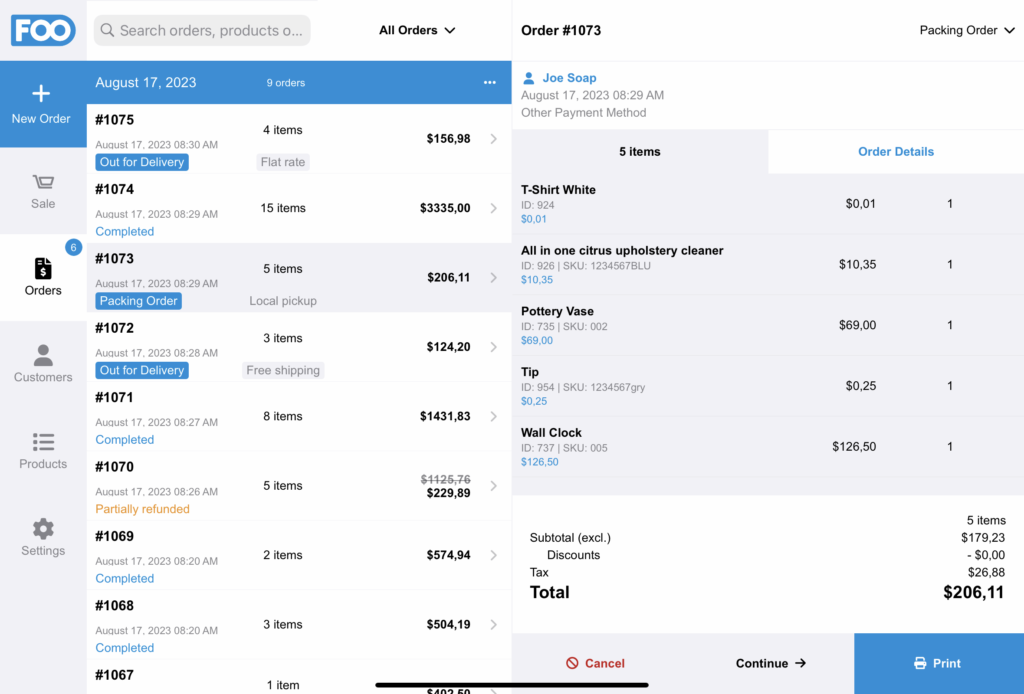
Wenn Sie eine Bestellung ansehen, können Sie auch die Versandart, die Lieferadresse, die Rechnungsdaten und die Bestellnotizen einsehen.
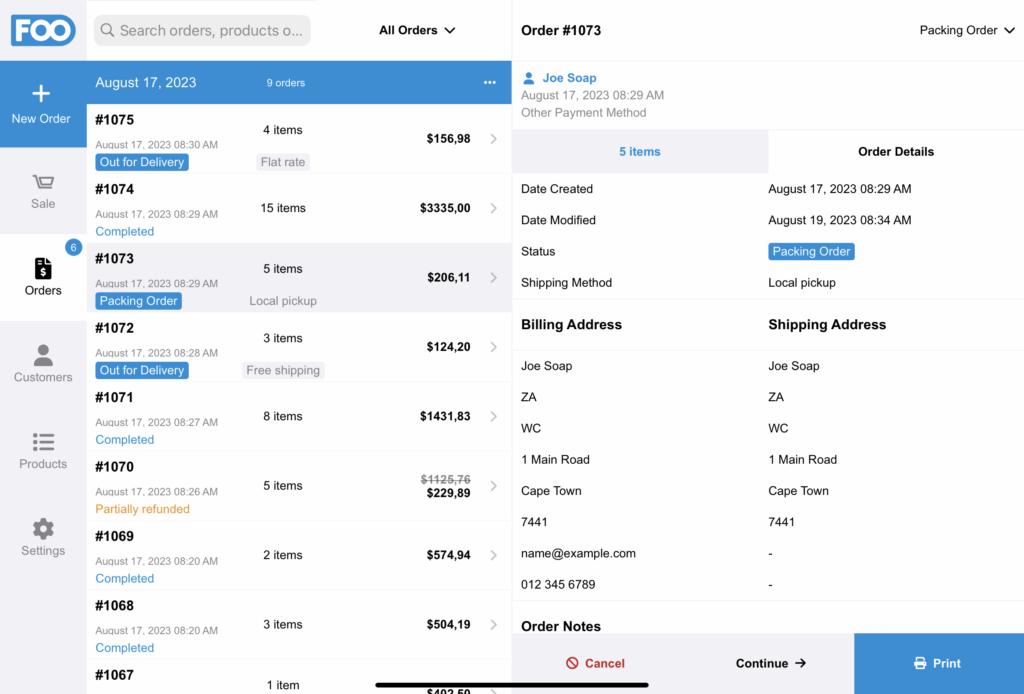
Status der Bestellung #
Standardmäßig wird der Status eines Auftrags auf Vollständig an der Kasse. Sie können jedoch den Standardbestellstatus außer Kraft setzen, indem Sie auf den Pfeil neben dem Feld Einreichen und wählen Sie einen anderen Auftragsstatus.
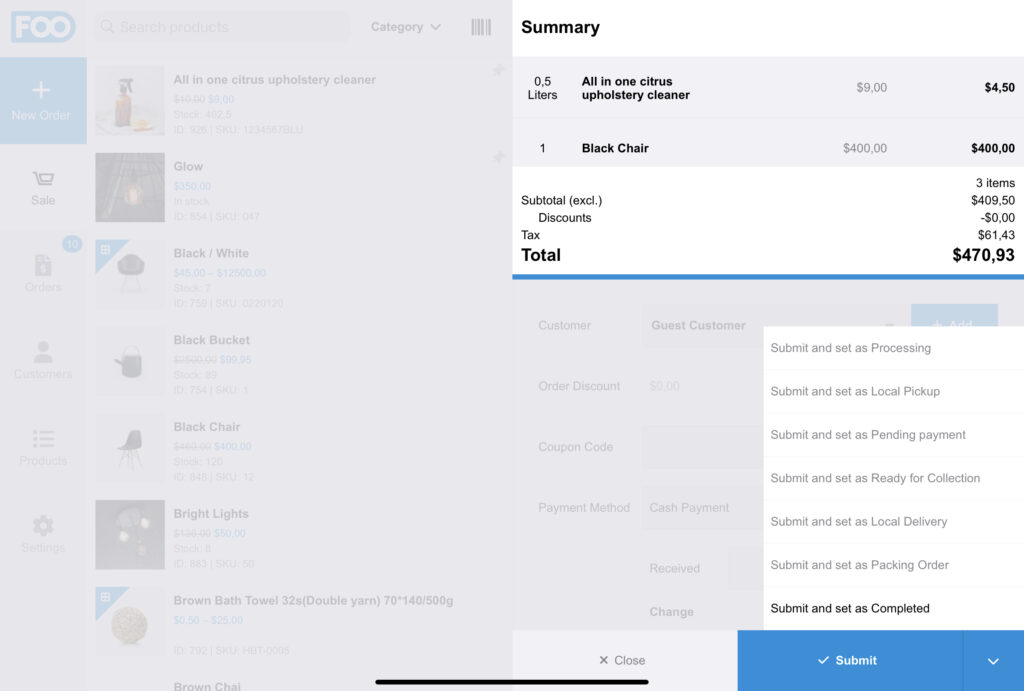
FooSales unterstützt sowohl die Standard-Bestellstatus als auch alle benutzerdefinierten Bestellstatus, die mit einem kostenpflichtigen oder kostenlosen Plugin für benutzerdefinierte Bestellstatus erstellt werden können. Hier sind ein paar beliebte Beispiele:
- Ni WooCommerce Benutzerdefinierter Auftragsstatus (KOSTENLOS)
- Benutzerdefinierter Auftragsstatus
- WooCommerce Custom Order Status Manager
Die Auftragsstatus gehören zu zwei Gruppen, Abgeschlossen und Unvollständig.
Unvollständige Auftragsstati: #
Wenn ein Auftrag auf eine Unvollständig können Sie die Bestellung fortsetzen und sie entweder aktualisieren (Artikel hinzufügen oder entfernen) oder zur Kasse gehen und die Bestellung abschließen.
- Ausstehende Zahlung - Die Zahlung kann entweder über FooSales oder online erfolgen.
- In der Warteschleife - Erwartete Zahlung
- Verarbeitung - Normalerweise wird dies verwendet, wenn die Zahlung eingegangen ist (bezahlt) und die Bestellung auf ihre Ausführung wartet.
- Benutzerdefinierte Auftragsstati - Wenn Sie einen benutzerdefinierten Auftragsstatus erstellen, können Sie normalerweise festlegen, dass es sich um einen Unvollständig Art des Auftragsstatus
Status der abgeschlossenen Aufträge: #
Wenn ein Auftrag auf eine Abgeschlossen können Sie die Bestellung an der Kasse nicht mehr ändern. Sie können den Bestellstatus jedoch weiterhin in den Status "Unvollständig" ändern und die Bestellung dann aktualisieren oder fortsetzen.
- Abgeschlossen - Auftrag erfüllt und abgeschlossen - keine weiteren Maßnahmen erforderlich
- Abgesagt - Stornierung durch einen Admin-Benutzer oder den Kunden - der Bestand wird erhöht, keine weiteren Maßnahmen erforderlich
- Erstattet - Rückerstattung durch einen Admin-Benutzer - keine weiteren Maßnahmen erforderlich
Sie können den Auftragsstatus jederzeit über das Menü FooSales-Bestellungen Bildschirm. Dies ist sehr nützlich, wenn Sie benutzerdefinierte Auftragsstatus verwenden, um die Vorbereitung der Erfüllung eines Auftrags zu verwalten (z. B. Verarbeitung > Verpackt > Ausliefern > Vollständig).
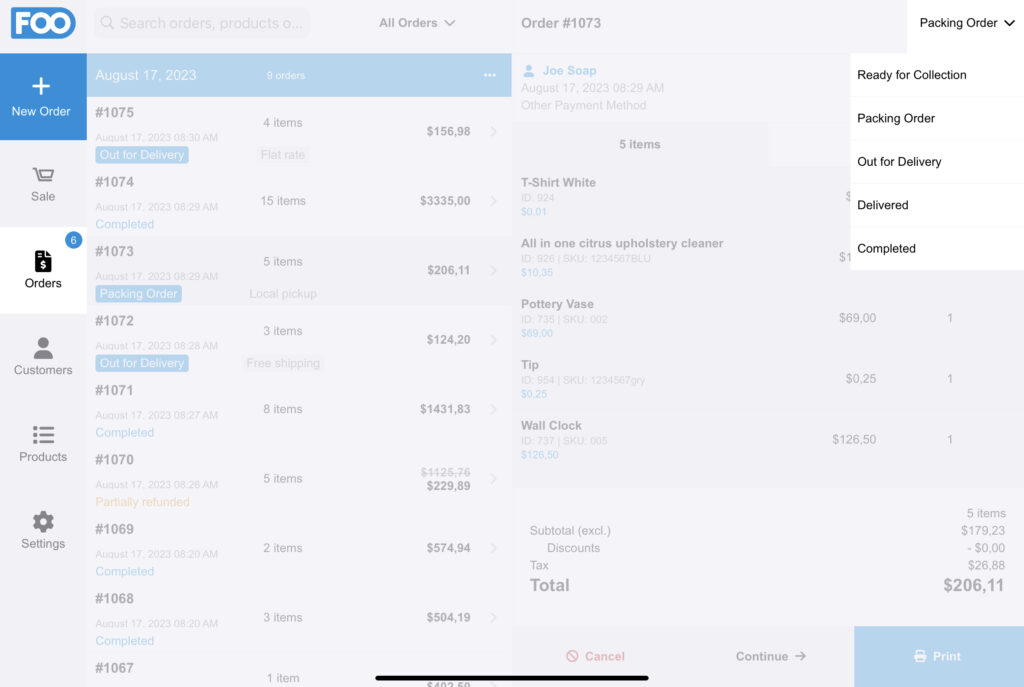
Fortlaufende Aufträge #
Eine unvollständige Bestellung kann in FooSales jederzeit "fortgesetzt" werden. Wenn Sie auf die Option "Fortsetzen" klicken, wird die Bestellung in den Warenkorb gelegt und Sie können die Bestellung ändern und den Bestellvorgang fortsetzen.
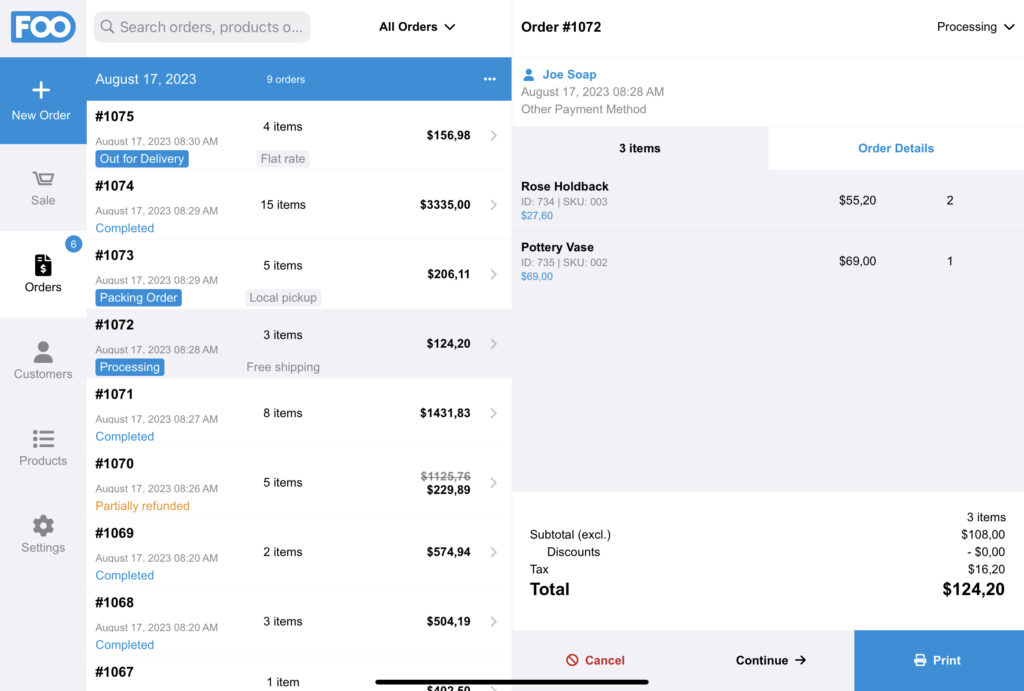
Sie können Bestellungen fortsetzen, die in FooSales erstellt wurden, oder Bestellungen, die online erstellt wurden. Das bedeutet, dass Sie Ihren Kunden die Möglichkeit geben können, Bestellungen online zu erstellen und persönlich in Ihrer Filiale zu bezahlen, oder Ihre Kunden können im Geschäft einkaufen und die Zahlung online abschließen. Wenn es sich bei Ihrem Kunden um einen Neukunden handelt, ist es wichtig, dass Sie für ihn ein Benutzerprofil anlegen und ihn anweisen, wie er sein Passwort ändern und sich online anmelden kann.
Aktualisieren von Aufträgen #
Sie können jederzeit zusätzliche Artikel zu einer bestehenden unvollständigen Bestellung hinzufügen und dann die Bestellung in Ihrer WooCommerce-Datenbank speichern, indem Sie die Aktualisierungsoption verwenden. Dadurch wird der Status der Bestellung nicht geändert und die Bestellung wird nicht durch den Kassiervorgang geschoben. Dies ist nützlich, wenn Sie Angebote erstellen oder mit einem anderen Kassierer an einer Bestellung zusammenarbeiten.
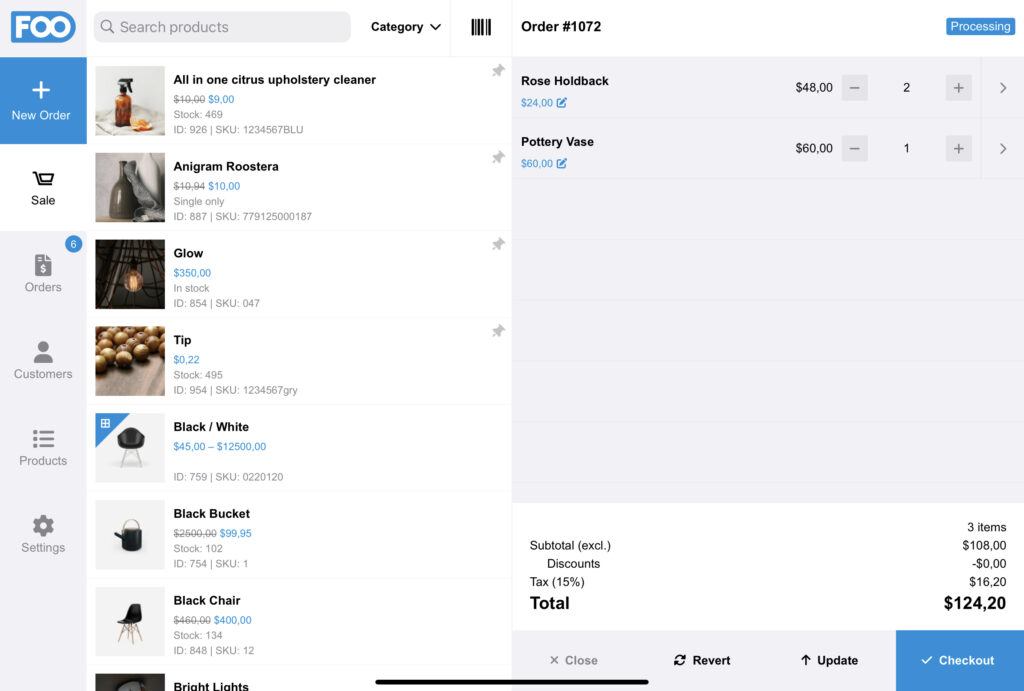
Stornierung von Aufträgen #
Wenn Sie einen Auftrag ändern, können Sie zum ursprünglichen Auftragsinhalt zurückkehren, indem Sie das Symbol Zurückkehren Schaltfläche. Dadurch wird der ursprüngliche Zustand des Auftrags wiederhergestellt, bevor Sie mit der Änderung begonnen haben. Wenn Sie mit der Änderung eines Auftrags beginnen und dann den Vorgang abbrechen und einen neuen Auftrag erstellen, macht FooSales Sie darauf aufmerksam und bietet Ihnen die Möglichkeit, den ursprünglichen Auftrag wiederherzustellen.
Bestellungen Quittungen #
Quittungen können direkt aus dem Bestellbildschirm gedruckt werden, wenn eine einzelne Bestellung angezeigt wird. Die FooSales-Apps bieten auch die Möglichkeit, Teilaufträge vorübergehend zu speichern. Gespeicherte Aufträge können über den Bildschirm "Aufträge" aufgerufen und gedruckt werden, bevor der Auftrag abgeschlossen ist. So können Sie Ihren Kunden z. B. einen druckbaren Kostenvoranschlag oder eine Rechnung für ihre Bestellung aushändigen, bevor sie bezahlen.Bitte beachten Sie
Bitte beachten Sie dieser Abschnitt für eine detaillierte Übersicht der Auftragseingänge.
Erstattungen bestellen
Bestellungen können entweder in WooCommerce oder über die FooSales-Apps erstattet werden.
- Gehen Sie dazu auf die Seite Bestellungen und wählen Sie die entsprechende Bestellung.
- Wählen Sie die Erstattung die unten auf dem Bildschirm mit den Bestellinformationen angezeigt wird.
- Sie können eine Teilerstattung durch Auswahl bestimmter Erzeugnisse und Mengen oder eine volle Rückerstattung durch Auswahl aller Produkte.
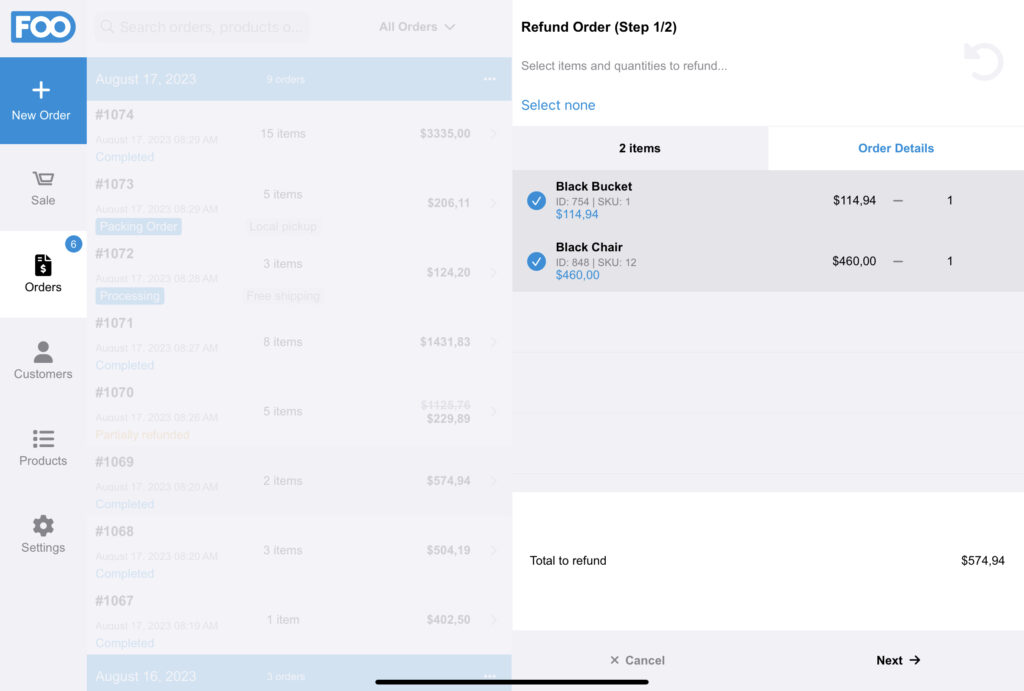
Bestätigen Sie den Erstattungsantrag an vollständig die Erstattung der Bestellung.
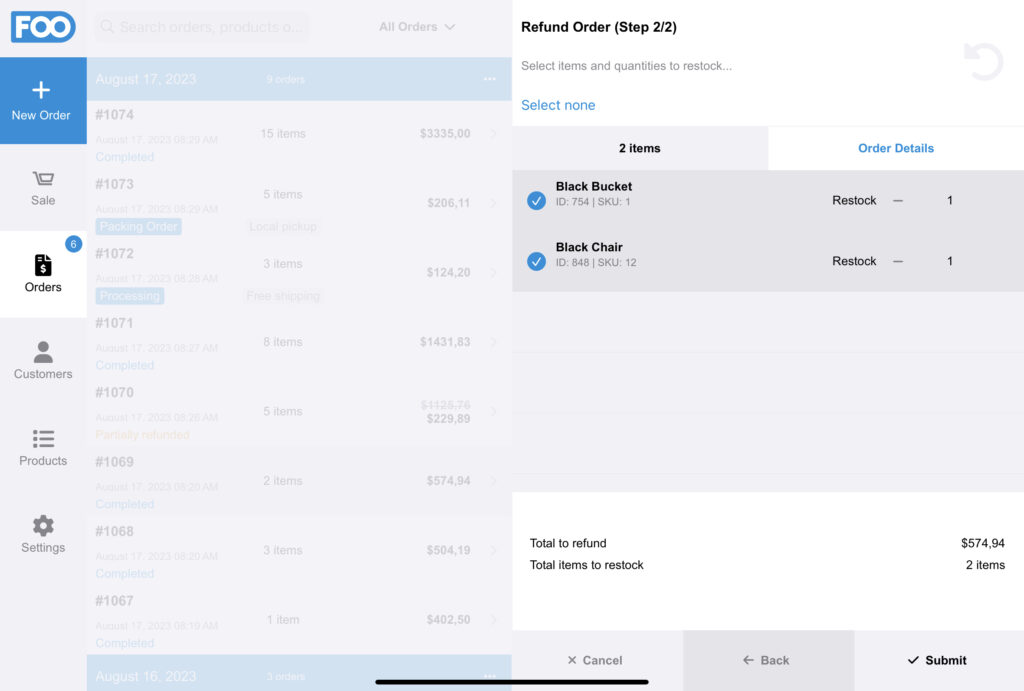
Im nächsten Schritt können Sie wählen wieder auffüllen die erstattete Artikel durch Auswahl der Artikel und Menge aufzufüllen, indem Sie die entsprechende auf und Abwärtspfeile.
Alarme bestellen #
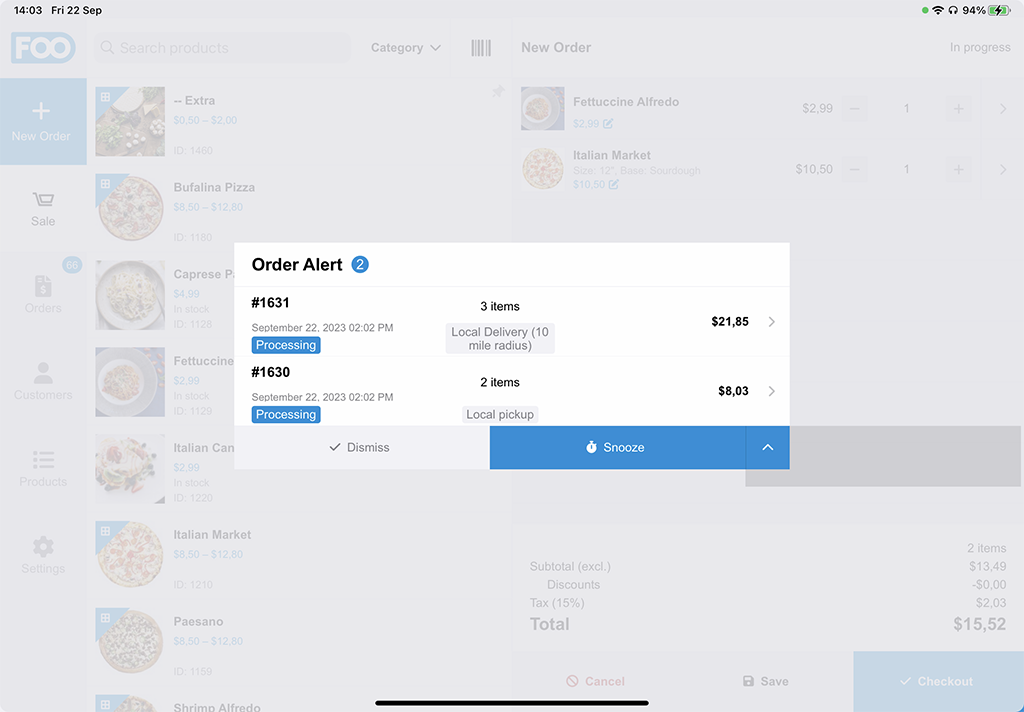
Sie können die FooSales POS-Apps so einstellen, dass automatisch eine Bestellmeldung angezeigt wird, wenn eine Bestellung über Ihre Website oder ein anderes FooSales POS-Gerät aufgegeben wird. Auftragswarnungen können so eingestellt werden, dass sie basierend auf dem Status eines Auftrags oder der Versandmethode angezeigt werden und Ihr Team darauf aufmerksam machen, dass ein Auftrag für die Abholung oder Lieferung vorbereitet werden muss. Um die Einstellungen für Auftragswarnungen anzuzeigen, melden Sie sich in Ihrem WordPress Armaturenbrett und navigieren Sie zu FooSales > Einstellungen > Bestellungen. Bitte beachten Sie die Bestellungen für eine detaillierte Übersicht über die einzelnen Einstellungen.
Anzeigen von Aufträgen in WooCommerce #
Erfahren Sie mehr über die Auftragsverwaltung in WooCommerce
POS-Aufträge werden auf der Seite für die Auftragsverwaltung WooCommerce angezeigt. Um diese Aufträge anzuzeigen, gehen Sie zu WooCommerce > Bestellungen auf dem WordPress-Dashboard.
Mit den bereitgestellten Filtern können die Aufträge gefiltert werden nach Auftragsart (nur online oder POS), Zahlungsart oder durch die Kassierer der den Auftrag bearbeitet hat.
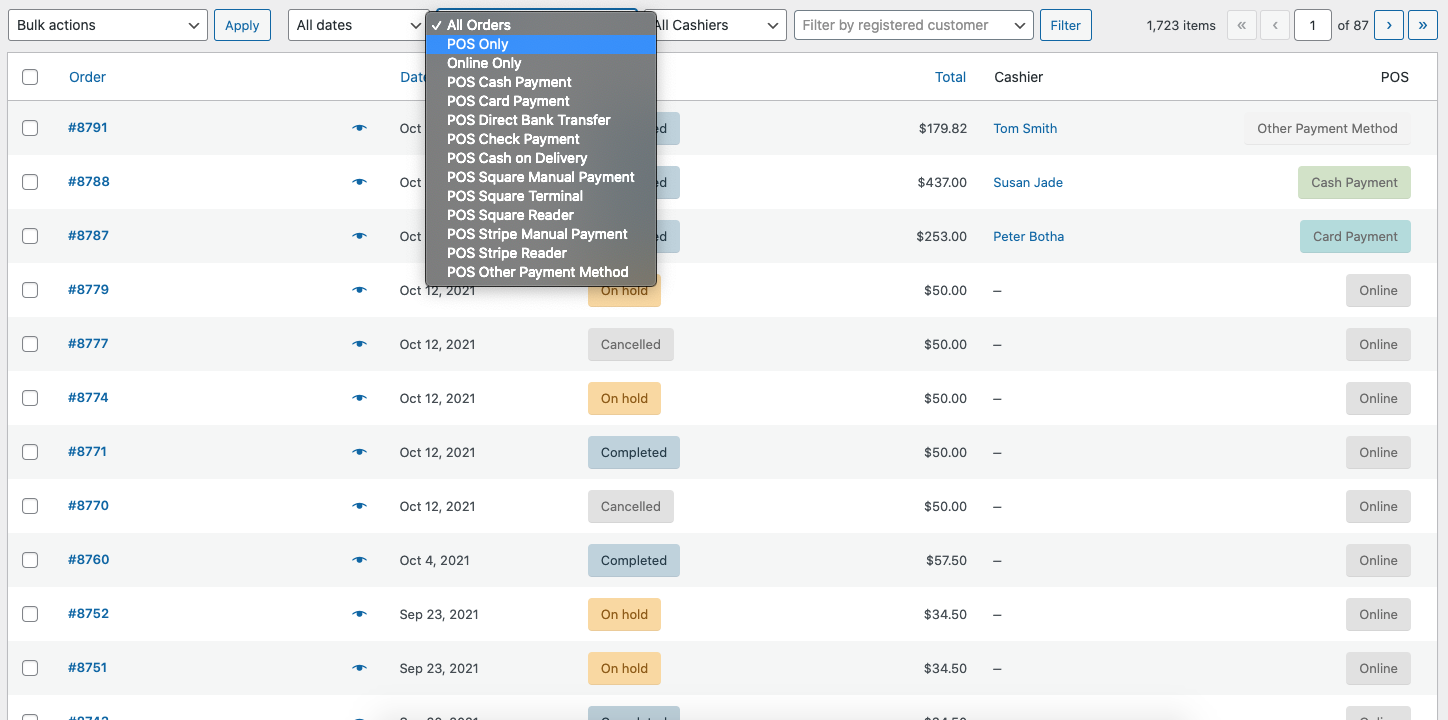
Die FooSales-Apps haben auch die Möglichkeit, Aufträge vorübergehend zu speichern. Sobald sie gespeichert sind, können sie im Abschnitt "Bestellungen" als "unvollständige Bestellungen" angezeigt werden. Sie können einem gespeicherten Auftrag weitere Artikel hinzufügen oder mit der Zahlung fortfahren, indem Sie auf die Schaltfläche "Weiter" klicken.
